photoshop怎么使文字发光
发布时间:2017-03-09 13:40
在PS里面想要制作艺术文字非常的简单,我们可以使用发光这个方法,下面由小编告诉大家photoshop怎么使文字发光,快跟我一起来学习吧。
photoshop使文字发光的方法
打开PS,新建一空白文档,然后选择“工具栏”中的“文字工具”,输入文字 ,同时设置合适的字体大小和样式。效果如图:
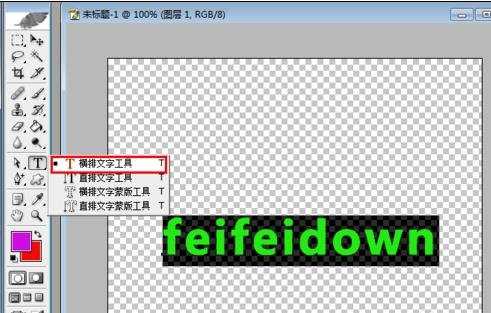
右击该图层,选择“栅格化图层”。接着按一下“Ctrl+J”复制该图层,产生图层副本。
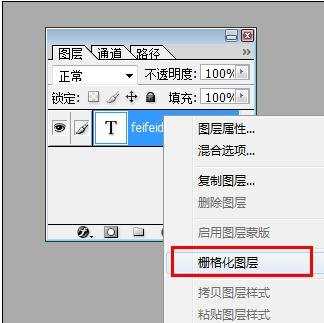
点击“滤镜”→“风格化”→“照亮边缘”,参数如图:
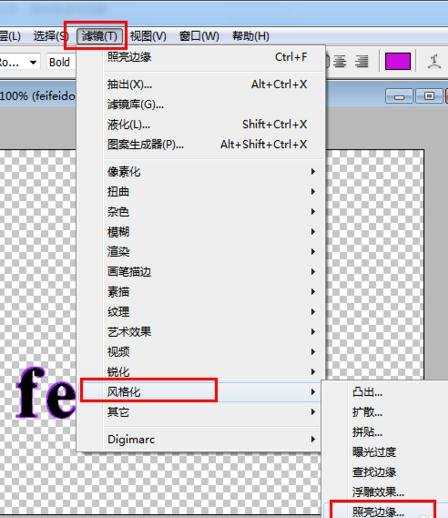
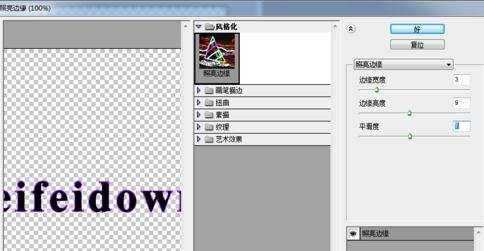
接着执行“滤镜”→“模糊”→“动感模糊”,根据效果来适当设置参数,同时为了效果更加明显,可以将图层1多复制几个,并分别应用“动感模糊”来达到更明显的效果。
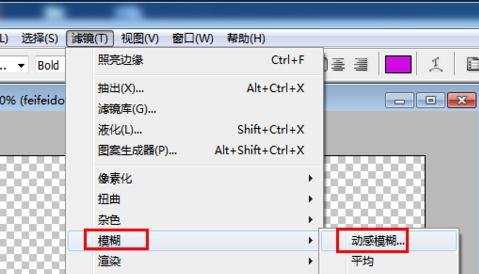
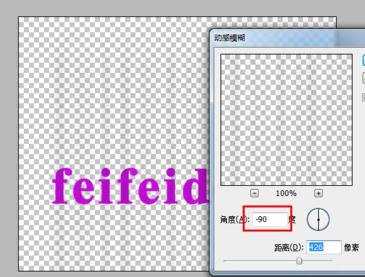
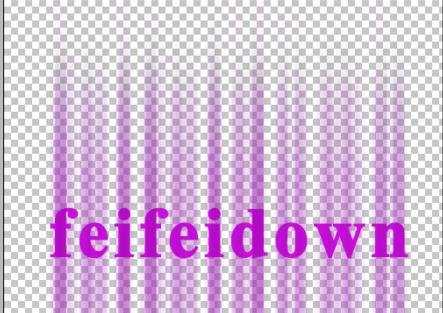
接着按“Ctrl+T”对光线进行变换,效果如图:

双击图层1,为其添加图层样式,参数如图:
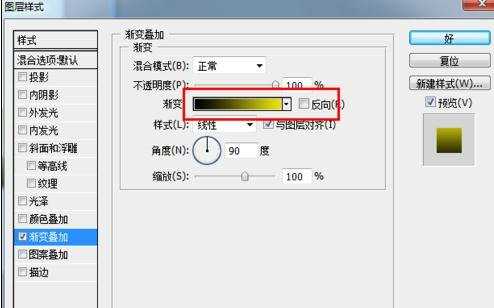

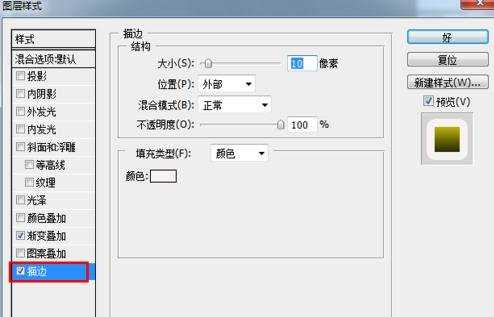
双击feifeidown副本图层,设置图层样式,最后改变一下背景,参数如图:
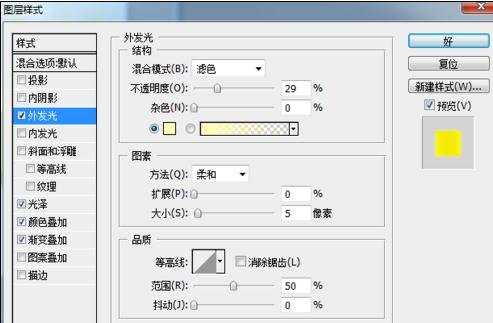

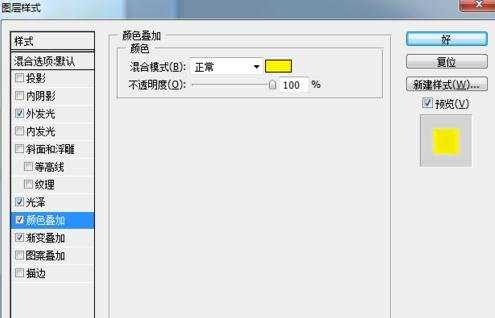

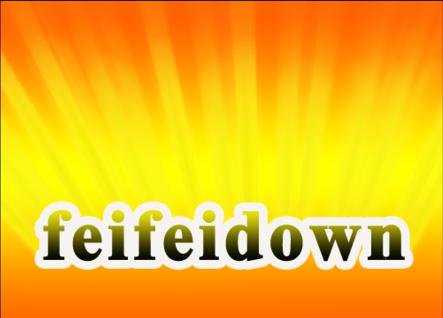

photoshop怎么使文字发光的评论条评论